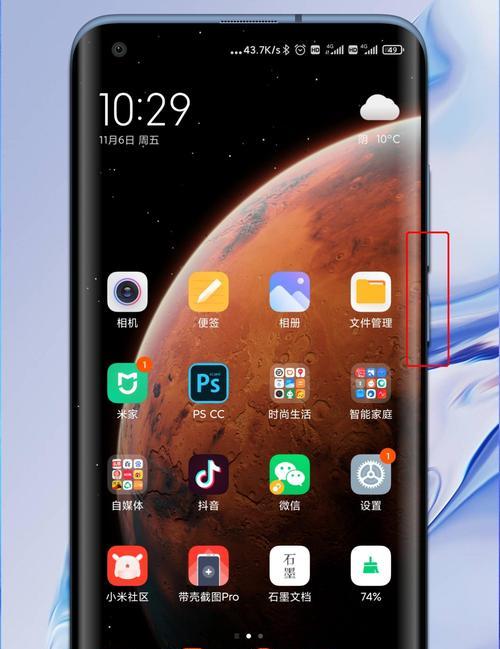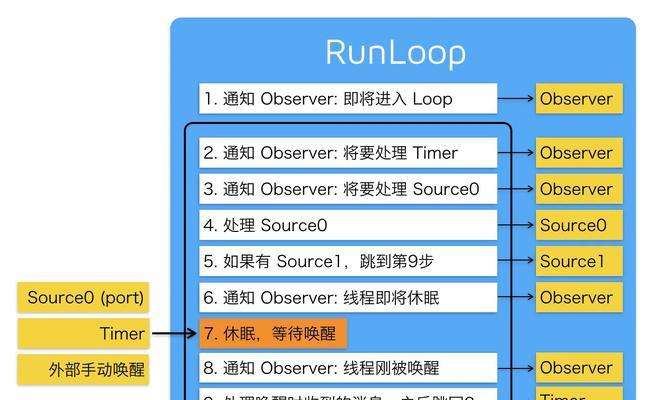随着互联网的普及,路由器成为了家庭网络中不可或缺的一部分。电脑如何正确适配路由器,以及在使用过程中遇到的问题如何解决,是许多用户经常面临的问题。本文将为您提供一份详尽的指南,帮助您轻松适配电脑与路由器,并提供实用的故障排除技巧。
一、电脑与路由器的初步适配
1.1确认路由器设置
在开始适配之前,您需要确认路由器的设置正确。请确保路由器已经开启,并且连接了互联网。进入路由器的管理界面,检查无线网络是否已经启用。
1.2检查电脑的网络适配器
确保电脑的无线网络适配器已经开启。您可以在电脑的“网络和共享中心”中查看无线适配器的状态。如果未开启,可以在此处进行调整。
1.3连接无线网络
在电脑的网络列表中找到您的路由器发出的无线信号,点击连接。输入事先设置好的无线网络密码,完成连接。
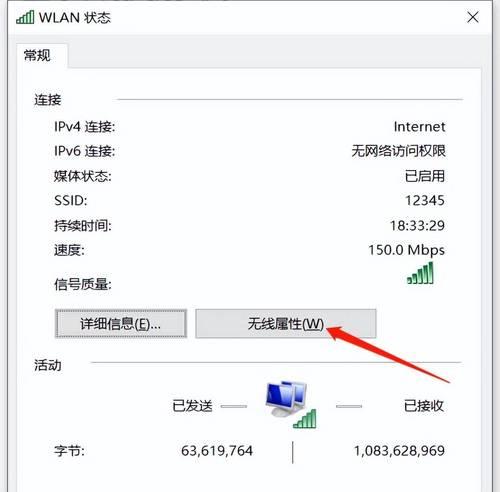
二、遇到连接问题怎么办?
2.1无法搜索到无线网络
如果您无法在电脑上搜索到无线网络,可能是因为无线适配器驱动问题。您可以尝试更新或重新安装驱动程序。
2.2连接成功但无法上网
如果连接成功,但无法访问互联网,可能是IP地址冲突或DHCP服务问题。您可以尝试手动设置IP地址或重启路由器。
2.3连接速度慢或频繁断线
连接速度慢或频繁断线可能是信号强度问题或干扰。试着调整路由器位置,或更改无线信道以减少干扰。
2.4遇到密码错误提示
如果遇到密码错误的提示,可能是因为输入的密码有误。请仔细核对无线密码,并确认大小写正确。
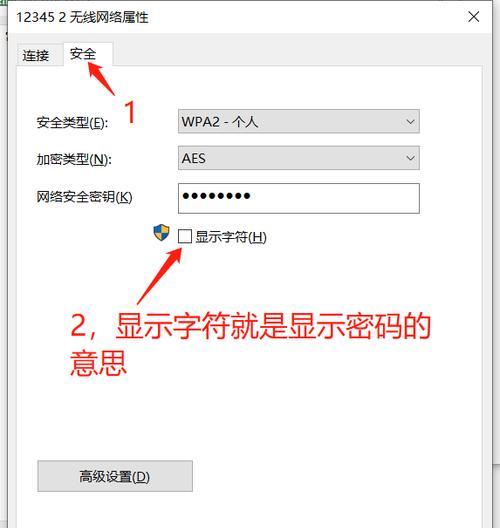
三、深入优化电脑与路由器的连接
3.1定期更新路由器固件
定期更新路由器固件可以确保您获得最新的安全特性和性能改进。请访问路由器制造商的官网,查看是否有可用的固件更新。
3.2启用网络安全功能
确保路由器的防火墙和加密功能启用,以保护您的网络免受未授权访问。使用WPA2或WPA3加密标准,提升安全性。
3.3创建访客网络
为了方便访客使用网络,您可以在路由器中设置一个访客网络,并为其设置不同的访问权限和密码。
3.4设置网络优先级
在路由器设置中,您可以根据需要为不同的设备或服务设置网络优先级,以确保重要数据的优先传输。
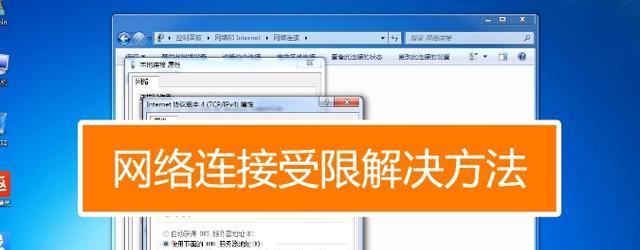
四、常见问题解答与额外技巧
4.1无线适配器无法开启怎么办?
如果无线适配器无法开启,可能是硬件故障或驱动程序损坏。尝试在设备管理器中启用设备,或使用系统还原功能。
4.2如何防止他人蹭网?
使用复杂的无线密码,并定期更换。关闭WPS功能,限制无线设备的MAC地址,以防止他人轻易接入您的网络。
4.3如何提升电脑与路由器的兼容性?
保持电脑操作系统更新,下载最新的网络适配器驱动程序。同时,使用路由器推荐的无线标准。
4.4如何判断路由器是否适合当前网络需求?
根据您的网络需求和使用人数选择合适规格的路由器。查看无线覆盖范围,确认是否支持最新的无线标准。
综上所述,电脑适配路由器的过程并不复杂,通过上述步骤和技巧,您可以轻松解决大部分连接问题。定期维护和优化网络设置,将帮助您获得更加稳定和快速的上网体验。希望本文能为您提供详尽的指导,让您的网络生活更加顺畅。